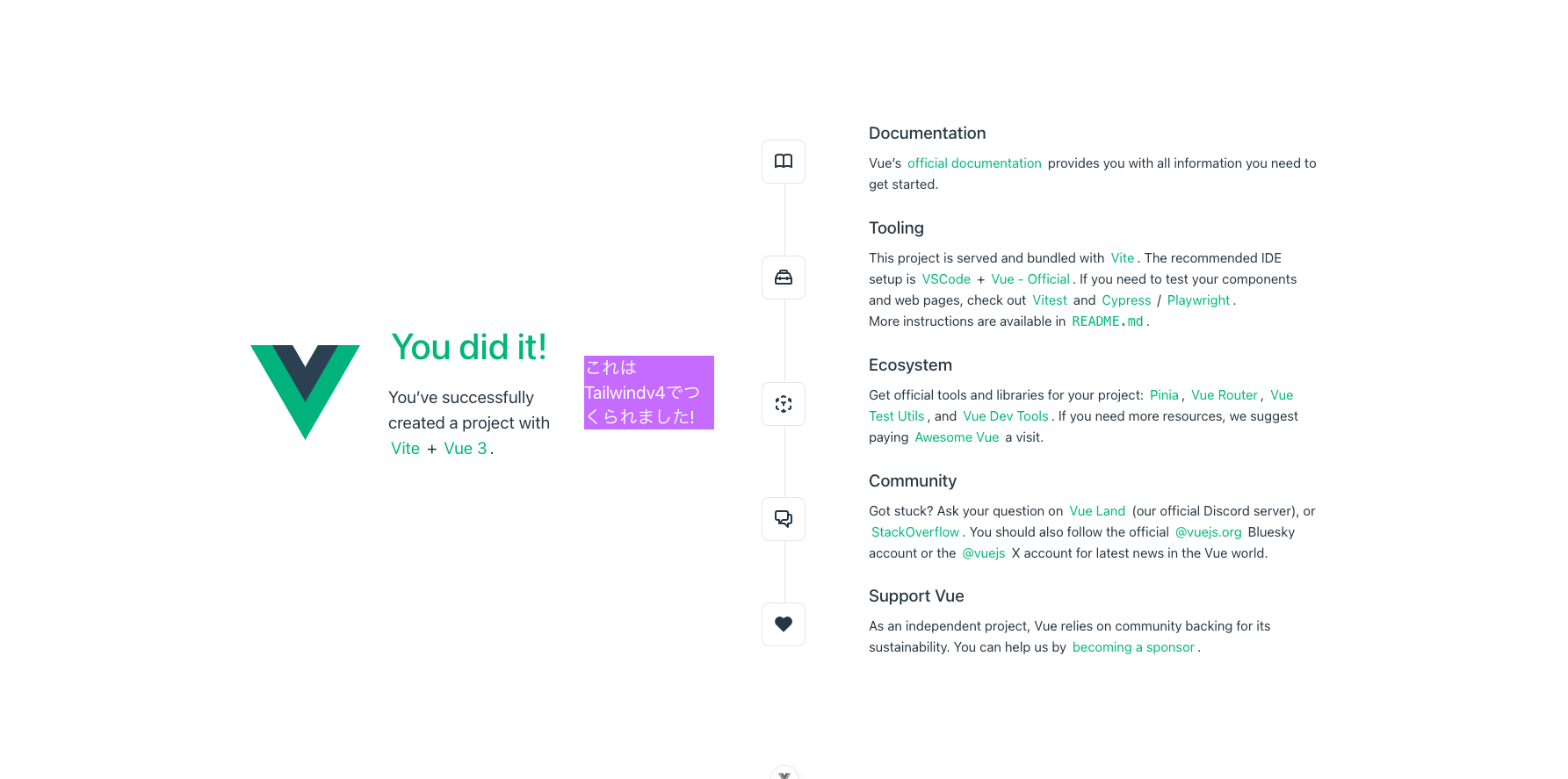Vueと今年の1月23日にリリースされたばかりのTailwindv4.0を使って簡単にフロントを構築してみる。
v3との違い
- 完全ビルドが3.5倍、高速な増分ビルドは8倍以上
- セットアップが簡単に
-
.gitignoreが自動的に追加される - JavaScriptファイルいらず、CSSだけでカスタマイズできる ... etc
詳しくは公式ブログを見てください。
プロジェクト作成の準備
1. フォルダを作成
mkdir プロジェクト名
2.Nodeのバージョン確認
バージョンが古すぎると動かない、v18以上がいいかも。
node -v
もし入っていない場合はmacだったらbrew install nodeとか
Node公式サイトからインストールしてください。
ちなみに私はv20.18.1を使用しています。
3.asdfでローカル環境にNodeを設定(使っている場合)
asdf local nodejs 使いたいnodeのバージョン
これで.tool-versionsというファイルが作成され、ディレクトリごとにNode.jsのバージョンを管理できます。
VSCodeとかでフォルダの中に入ってターミナルで操作
Vueプロジェクトの作成
npm create vue@latest 作成するVueプロジェクトの名前
yでcreate-vueをインストールを許可、あとはEnterを押して進める。
プロジェクトディレクトリに移動して、VSCodeなどで開く。
Tailwind CSS v4のインストール
npm install tailwindcss @tailwindcss/vite
Vite の設定ファイルを編集
vite.config.jsを以下のように編集。
vite.config.js
import { fileURLToPath, URL } from 'node:url'
import { defineConfig } from 'vite'
import vue from '@vitejs/plugin-vue'
import vueDevTools from 'vite-plugin-vue-devtools'
import tailwindcss from '@tailwindcss/vite' //追加
// https://vite.dev/config/
export default defineConfig({
plugins: [
tailwindcss(), //追加
vue(),
vueDevTools(),
],
resolve: {
alias: {
'@': fileURLToPath(new URL('./src', import.meta.url))
},
},
})
Tailwind のスタイルを読み込む
1.src/style.css を作成し、以下を記述
style.css
@import "tailwindcss";
2.main.js にインポートを追加
main.js
import './assets/main.css'
import { createApp } from 'vue'
import App from './App.vue'
import './style.css' // ← これを追加
createApp(App).mount('#app')
起動して確認
npm run dev
Tailwind が反映されているか確認
App.vue
<div class="wrapper">
<HelloWorld msg="You did it!" />
</div>
<!-- テスト用のtailwindsを追加 -->
<div class="bg-purple-400 text-white text-xl">
これはTailwindv4でつくられました!
</div>
</header>